Rimuovi la filigrana Animotica sui video in modo semplice
Animotica è un popolare editor video di Windows che tutti amano utilizzare perché fornisce un output spettacolare una volta utilizzato. Con la sua interfaccia e funzione user-friendly, anche se sei un dilettante nell'editing video, puoi creare un output fantastico come quello che i professionisti possono fare sui loro video. Non possiamo discutere del motivo per cui il nome di questo strumento è stato tra i migliori editor video che puoi utilizzare su Windows. Indipendentemente da quanto sia buono, molti utenti riscontrano ancora problemi durante l'utilizzo e la filigrana lasciata sul video è la principale preoccupazione di molti. Invece di preoccuparti, perché non leggi questo articolo su rimuovere la filigrana Animotica? Abbiamo catturato la tua attenzione? Quindi leggi i dettagli di seguito per saperne di più su come farlo in modo efficace.

Parte 1. Come rimuovere la filigrana dal video di Animotica usando i 3 modi che devi conoscere
FVC Video Converter Ultimate [Rimozione filigrana video più consigliata]
Il convertitore video FVC Ultimate fornisce l'output migliore per rimuovere la filigrana sul tuo video. Anche se non sei bravo come l'altro editor video, puoi comunque avere un risultato fantastico una volta che hai capito, non devi preoccuparti perché puoi essere un utente professionista di questo strumento in pochissimo tempo. Questa prestazione è incomparabile rispetto a un altro dispositivo di rimozione di filigrane che puoi scaricare o utilizzare su Internet. Quindi, se vuoi vedere come rimuovere la filigrana dal video di Animotica usando questo strumento, puoi seguire il tutorial che abbiamo aggiunto di seguito per farti seguire.
Passo 1. Innanzitutto, scarica il software sul desktop e scegli la versione adatta al tuo sistema operativo. Quindi, segui il processo di installazione e apri lo strumento per procedere.
Download gratuitoPer Windows 7 o versioni successiveDownload sicuro
Download gratuitoPer MacOS 10.7 o versioni successiveDownload sicuro
Passo 2. Dopo aver aperto l'app, vai su Cassetta degli attrezzi e apri il Rimozione di filigrane video. Ci sono più caratteristiche e funzioni che puoi usare nella Casella degli strumenti; puoi controllarli più tardi se lo desideri.
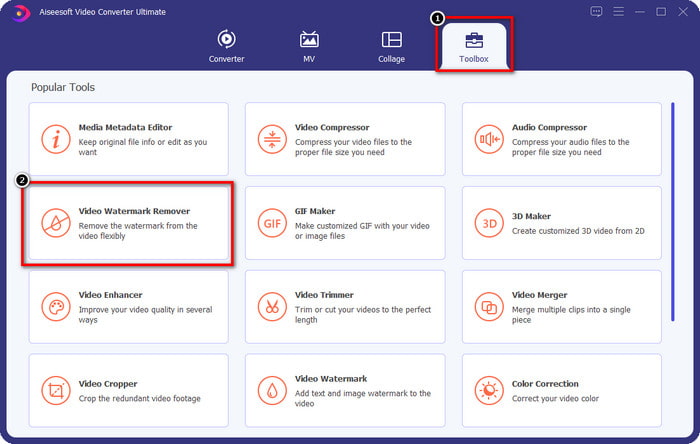
Passaggio 3. Clicca il + icona per caricare il video che modifichi su Animatica. Trova il file video che esporti con una filigrana nella cartella che verrà visualizzata sullo schermo, quindi fai clic Aperto per caricarlo.
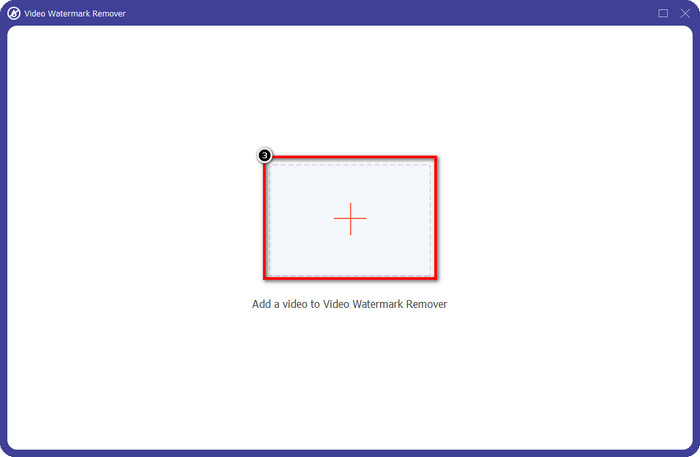
Passaggio 4. Nella finestra che verrà visualizzata, fare clic su Aggiungi area di rimozione filigrana per avviare un'altra finestra in cui traccerai la filigrana.
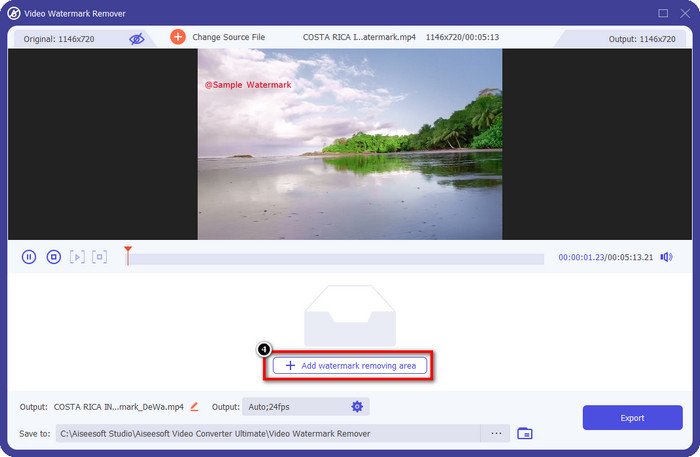
Passaggio 5. Qui, posiziona il rettangolo sulla filigrana per coprirlo e assicurati che la filigrana sia coperta. Puoi semplicemente ridimensionare la casella di selezione se è piccola o grande sulla filigrana.
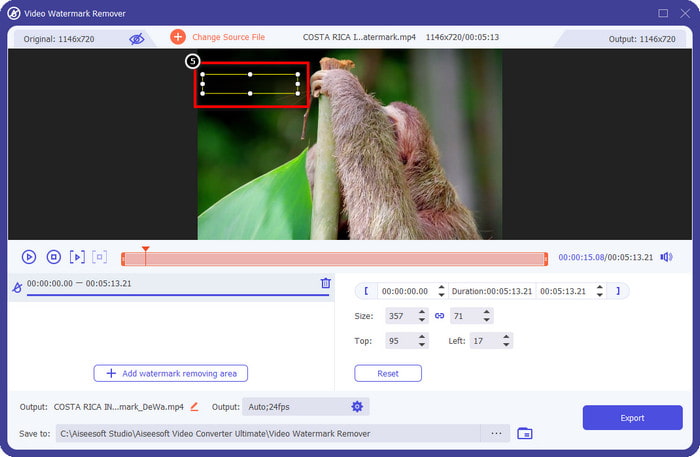
Passaggio 6. Ora puoi salvare il video su Animoto senza filigrana facendo clic su Esportare pulsante vicino al lato inferiore destro dell'interfaccia.
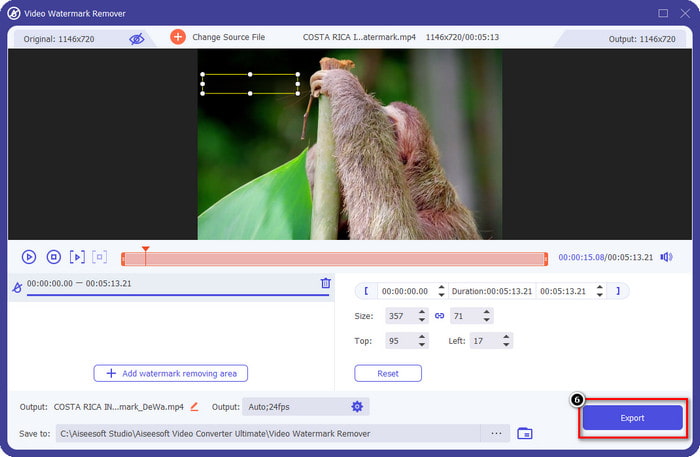
Relazionato:
UkeySoft Video Watermark Remover
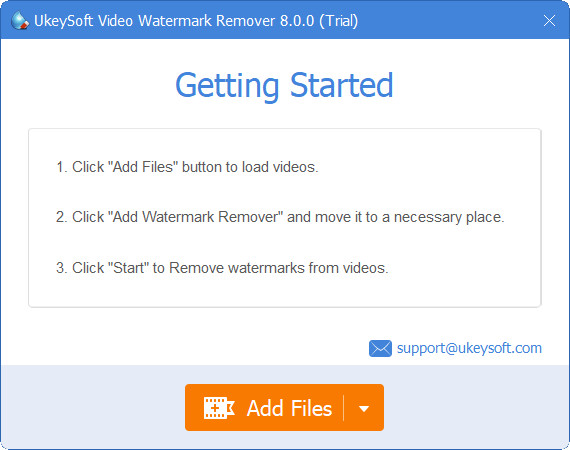
Puoi scaricare gratuitamente il UkeySoft Video Watermark Remover per cancellare la filigrana nel tuo video. Questo strumento è disponibile su Windows, il che significa che se sei un utente Windows, puoi scaricare e utilizzare liberamente i vantaggi di questo strumento per rimuovere la filigrana. Come altri strumenti per la rimozione di filigrane, questo strumento fornisce il miglior output e non riduce la qualità del video importato una volta esportato.
Tuttavia, se utilizzi la versione accessibile di questo strumento, alcune limitazioni potrebbero trattenerti, ad esempio non puoi caricare un video qui per più di un minuto gratuitamente. Ecco una guida completa sulla rimozione gratuita della filigrana Animotica.
Passo 1. Per scaricare il software sul desktop, vai al suo sito Web ufficiale e fai clic sul pulsante di download per averlo sul tuo Windows.
Passo 2. Apri il dispositivo di rimozione della filigrana, quindi fai clic Aggiungere i file per caricare il video con filigrana.
Passaggio 3. Clic Aggiungi rimozione filigrana e posizionare la casella di selezione sulla filigrana. Quindi fare clic su dai un'occhiata icona per iniziare a rimuovere la filigrana sul tuo video.
Passaggio 4. Per salvare le modifiche che hai apportato e l'Animotica no watermark, fai clic su Il prossimo.
Apowersoft Watermark Remover online
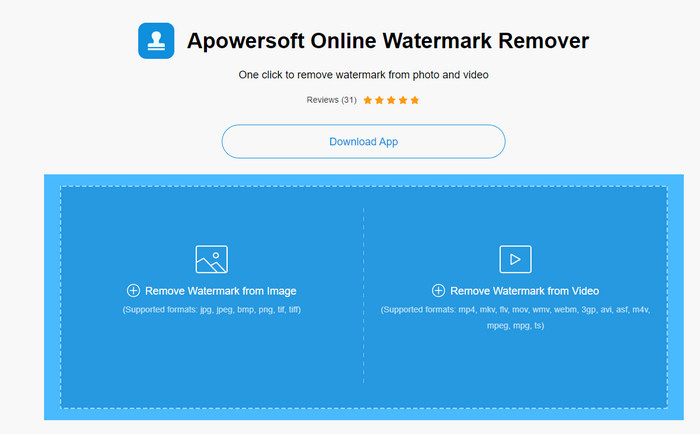
Apowersoft Rimozione filigrana online è un dispositivo di rimozione filigrane dedicato a cui puoi accedere online se non ti piace scaricare un software di rimozione filigrane sul tuo dispositivo. Poiché è accessibile sul Web, la compatibilità dello strumento è di gran lunga la più compatibile su diversi sistemi operativi. Tuttavia, lo strumento è accessibile online e le sue prestazioni sono ancora buone quanto l'altro strumento di rimozione di filigrane che puoi utilizzare o scaricare sul tuo computer. Come altri ottimi strumenti, questo strumento presenta uno svantaggio, come il formato video supportato limitato, la dipendenza da Internet e altro ancora.
Ma se questo strumento ha attirato la tua attenzione, di seguito è riportato un tutorial sulla rimozione rapida della filigrana Animotica nel tuo video con lo strumento online.
Passo 1. Per accedere allo strumento di rimozione della filigrana online, puoi cercare lo strumento sul tuo browser web, quindi aprirlo.
Passo 2. stampa Rimuovi la filigrana dal video, quindi seleziona il file video con una filigrana sul video. Attendi il processo di caricamento perché richiederà molto tempo, soprattutto se hai una connessione Internet lenta.
Passaggio 3. Dopo aver caricato il file video, posiziona la forma rettangolare sulla filigrana per coprire la filigrana sul video.
Passaggio 4. Ora che la filigrana di destinazione è selezionata, fare clic Cancellare per rimuovere la filigrana all'interno dell'area rettangolare.
Parte 2. Domande frequenti su come rimuovere la filigrana Animotica
Quanto costa Animotica Light?
Il prezzo di Animotica Light è $6.99. Il prezzo dipenderà ancora dalla regione del Microsoft Store. Include alcune funzionalità minori che puoi utilizzare che non sono incluse nella versione gratuita, come l'output HD totale, nessuna filigrana, tutte le transizioni, frame rate illimitato e altro.
È una scelta eccellente avvalersi di Animotica Pro?
Per $15.99, questo strumento è una buona scelta per i principianti che desiderano eseguire modifiche di base che offrono straordinarie funzionalità e funzioni di cui puoi divertirti. Con la versione pro, puoi esportare video con una qualità fino a 2160 (4k) con 60 FPS, funzionalità di editing complete e altro ancora.
Perché la filigrana Animotica diventa sfocata?
La maggior parte degli strumenti sfoca la filigrana sul tuo video per renderli invisibili. Tuttavia, se lo guardi più a lungo, noterai che lascia residui che potrebbero peggiorare la vista. Quindi, usa un dispositivo di rimozione della filigrana che non offusca la filigrana una volta esportata, come produce FVC Video Converter Ultimate.
Conclusione
In effetti, tutti gli strumenti che menzioniamo in questo articolo hanno diversi punti di forza e di debolezza nella rimozione della filigrana Animotica. Prima di concludere questo articolo, quale strumento utilizzerai per rimuovere la filigrana? Supponiamo che tu non abbia ancora deciso cosa usare. In tal caso, ti consigliamo di scegliere l'ultimo strumento di rimozione della filigrana perché è lo strumento più potente per rimuovere la filigrana su qualsiasi video ed eseguire più attività con un unico download. Speriamo di rispondere alle tue domande con questo articolo. Il tutorial sopra ti aiuterà a rimuovere la filigrana sul tuo video in modo da poter guardare un video di alta qualità senza filigrana.



 Video Converter Ultimate
Video Converter Ultimate Screen Recorder
Screen Recorder



